刷机前准备
开始刷机前需要准备一些工具:
电视盒子、U盘、键盘、显示器、HDMI线
下载Armbian系统
https://github.com/ophub/amlogic-s9xxx-armbian/releases
将Armbian系统写入U盘
进入上面的开源库,找到Armbian_23.02.0_amlogic_s905l3a_jammy_6.1.18_server_2023.03.16.img.gz类似这样格式的安装包,下载安装即可。
1、下载好后解压首先用“写盘工具-1.7.9”
把Armbian镜像写入U盘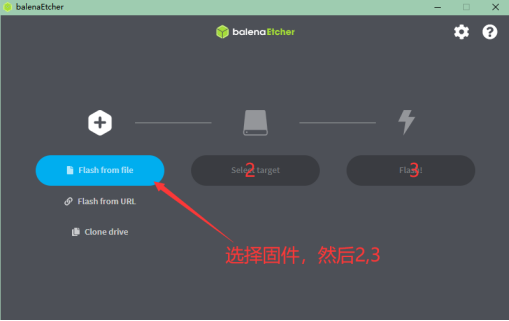
写入U盘后参数更改
成功写入U盘后打开U盘内的uEnv.txt,修改使用的dtb文件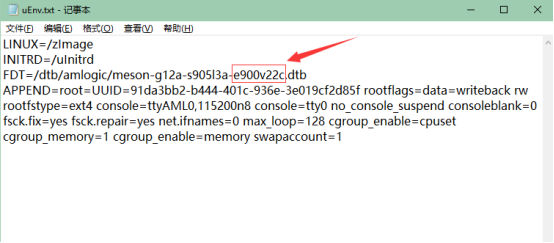
FDT=/dtb/amlogic/meson-g12a-s905l3a-e900v22c.dtb
修改为
FDT=/dtb/amlogic/meson-g12a-s905l3a-m401a.dtb
2、用开心助手连接盒子IP-调试-从U盘/SD卡启动
开心助手下载链接(123云盘)
https://www.123pan.com/s/7qDSVv-ET0Wd.html
提取码:sjwl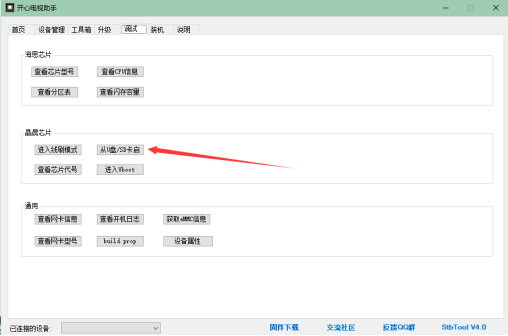
启动的时候会花屏-然后进到如下图
进入armbian系统后会加载一会程序,然后提示需要设置root密码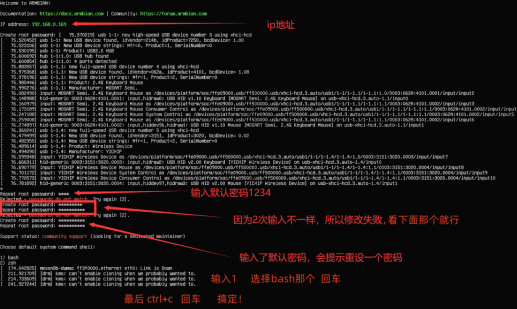
Armbian写入EMMC
输入命令
armbian-install
1.提示选择安装设备型号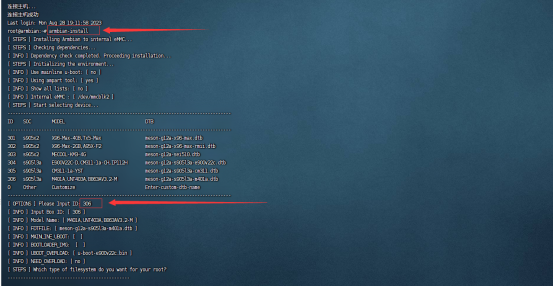
这边选择306 M401A
2.FDTFILE 选择meson-g12a-s905l3a-m401a.dtb
3.选择文件系统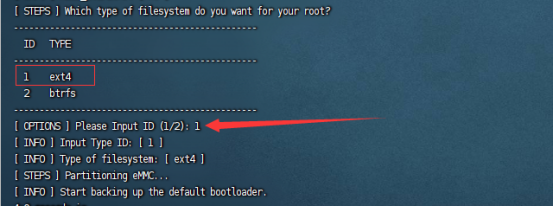
这边选择1 ext4
接下来系统会自动进行初始化工作。。。
- 重启系统
系统提示 Installation successful. Run [ poweroff ], remove the installation media then re-insert the power supply to boot new system。
表示已经安装完成,
但是现在不要拔U盘,输入reboot 进行系统重启。
重启完成后可以断电拔出U盘,然后通电启动进入系统。
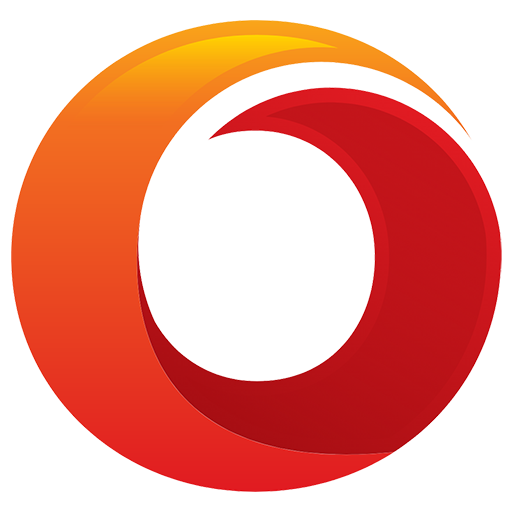
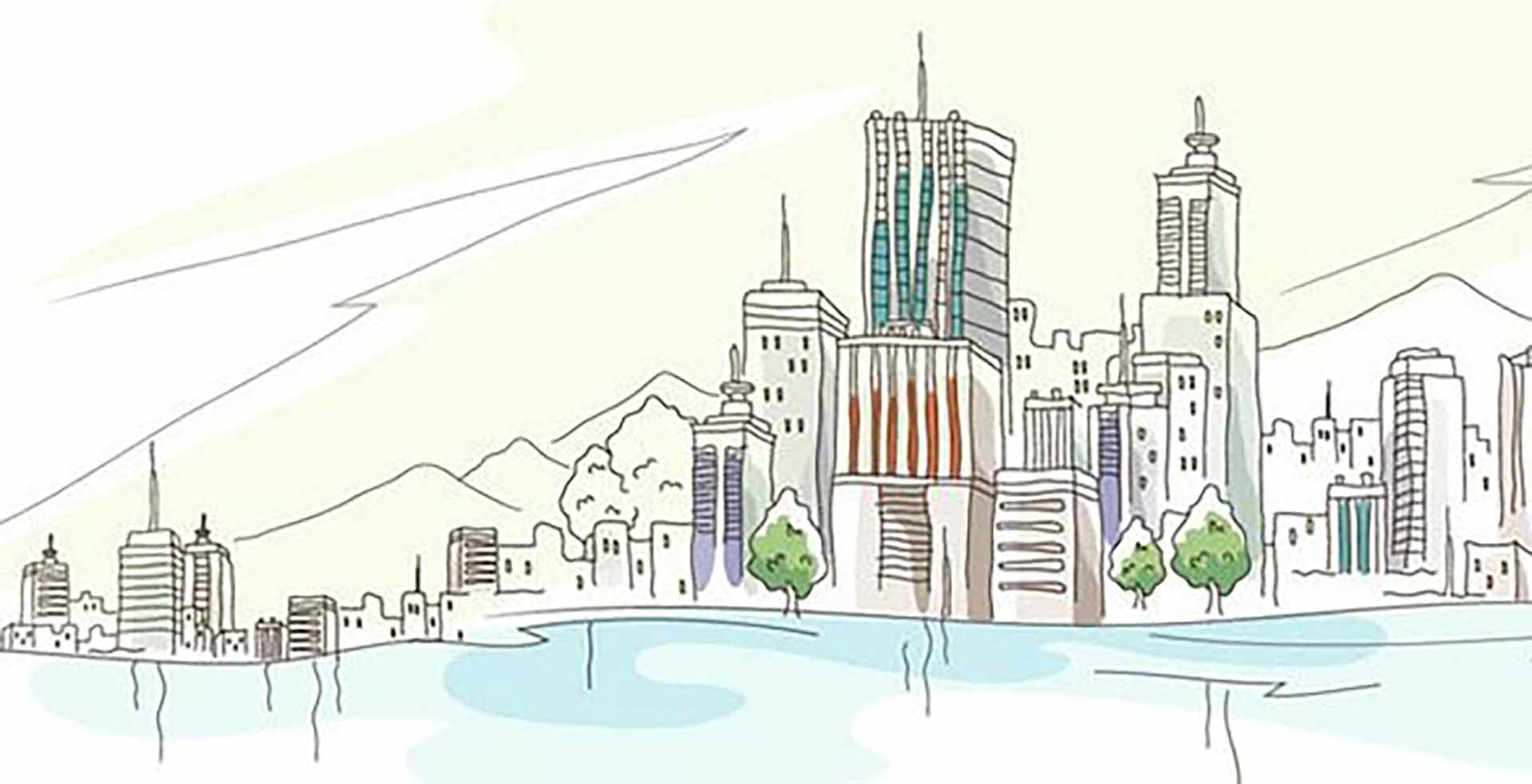
评论 (0)